Kayıt defterinizde değişiklik yapmak, bunu düzeltmenin en hızlı yoludur
- Outlook ile uğraşıyorsanız çalışma dosyası oluşturamadı hatası, yanlış dizini gösteren bir kayıt defteri değerinden kaynaklanıyor olabilir.
- Microsoft Office'i güncelleyerek bu sorunu çözebilirsiniz.
- Office dosyalarınızı onarmak, başka bir kesin çözüm denemesidir.
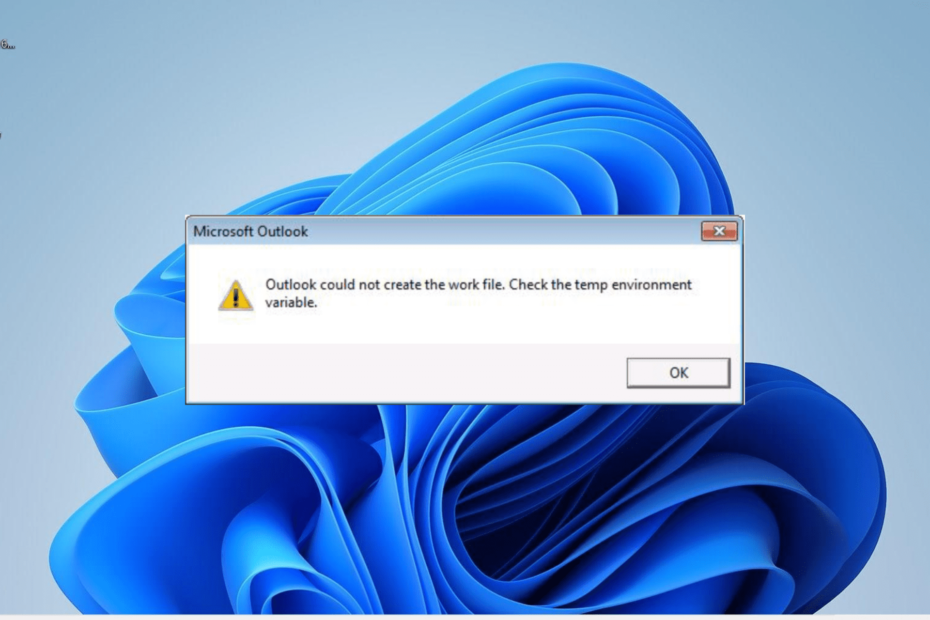
- Kaynak kullanımını optimize edin: Opera One, Ram'ınızı Brave'den daha verimli kullanır
- AI ve Kullanıcı Dostu: Kenar çubuğundan doğrudan erişilebilen yeni özellik
- Reklamsız: Yerleşik Reklam Engelleyici, sayfaların yüklenmesini hızlandırır ve veri madenciliğine karşı korur
- Oyun dostu: Opera GX, oyuncular için ilk ve en iyi tarayıcıdır
- ⇒ Opera One'ı edinin
Outlook, kullanıcıların karşılaştığı can sıkıcı bir hata olan çalışma dosyası hata mesajını oluşturamadı. Bu hata genellikle Önbellek dizesi değeri kayıt defterindeki geçerli dizini göstermiyorsa oluşur.
Bu hatayı can sıkıcı yapan şey, Outlook uygulamasına erişmenizi engellemesidir. Neyse ki, hatayı ortadan kaldırmanıza yardımcı olabilecek kesin çözümler var ve bunları bu kılavuzda detaylandıracağız.
Outlook neden çalışma dosyasını oluşturamadı?
Aşağıda, Outlook'un çalışma dosyası oluşturamamasının nedenlerinden bazıları verilmiştir, geçici ortam değişkeni hatasını kontrol edin:
- Yanlış Önbellek dize değeri: Bu hata, önbellek dize değeri kayıt defterinde geçerli bir dizini göstermiyorsa ortaya çıkar. Bunu, Kayıt Defteri Düzenleyicisi'ndeki kayıt defteri değerini değiştirerek düzeltebilirsiniz; bu da geçici dosyalarınızla ilgili sorunu giderir.
- Office yüklemesiyle ilgili sorunlar: Bu Outlook çalışma dosyası sorununun bir başka nedeni de Office yüklemenizle ilgili sorunlar. Paketi onararak bunu düzeltebilirsiniz.
Outlook çalışma dosyası oluşturamadı hatasını nasıl düzeltebilirim?
1. Kayıt defteri ayarlarını düzenleyin
- basın pencereler anahtar + R, tip regeditve tıklayın TAMAM Kayıt Defteri Düzenleyicisini başlatmak için.
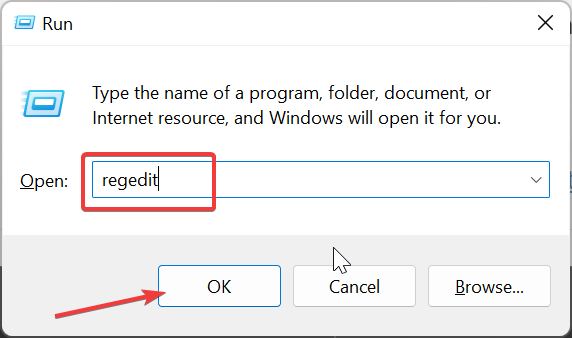
- Sol bölmede aşağıdaki yola gidin:
HKEY_CURRENT_ USER \Software\Microsoft\Windows\CurrentVersion\Explorer\User Shell Folders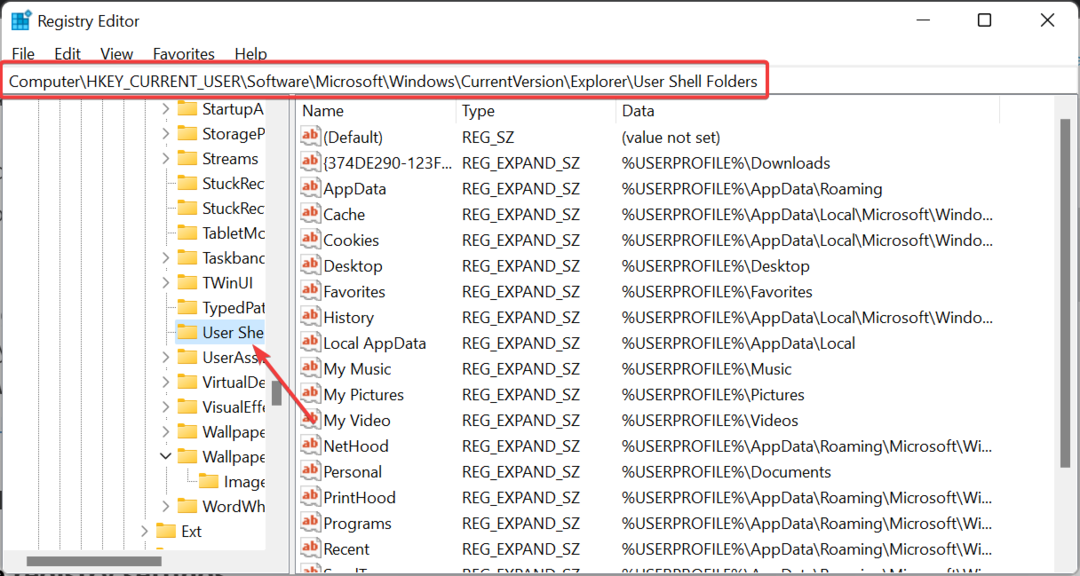
- Şimdi, çift tıklayın önbellek sağ bölmede tuşlayın.
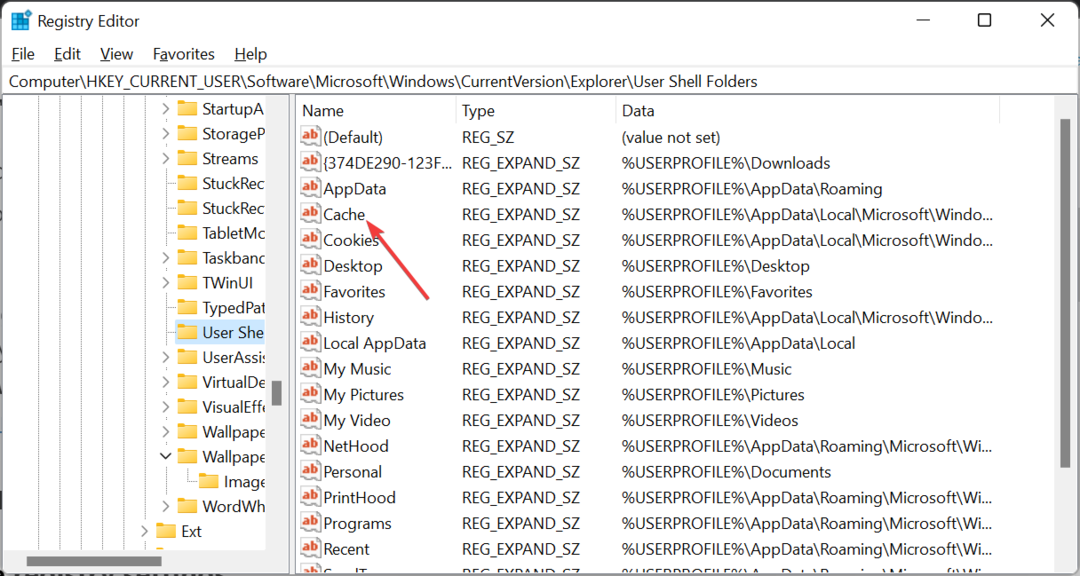
- Sonra, değiştir Değer verisi aşağıdaki yola:
%USERPROFILE%\AppData\Local\Microsoft\Windows\INetCache - Son olarak, tıklayın TAMAM düğmesine basın ve Kayıt Defteri Düzenleyicisini kapatın.
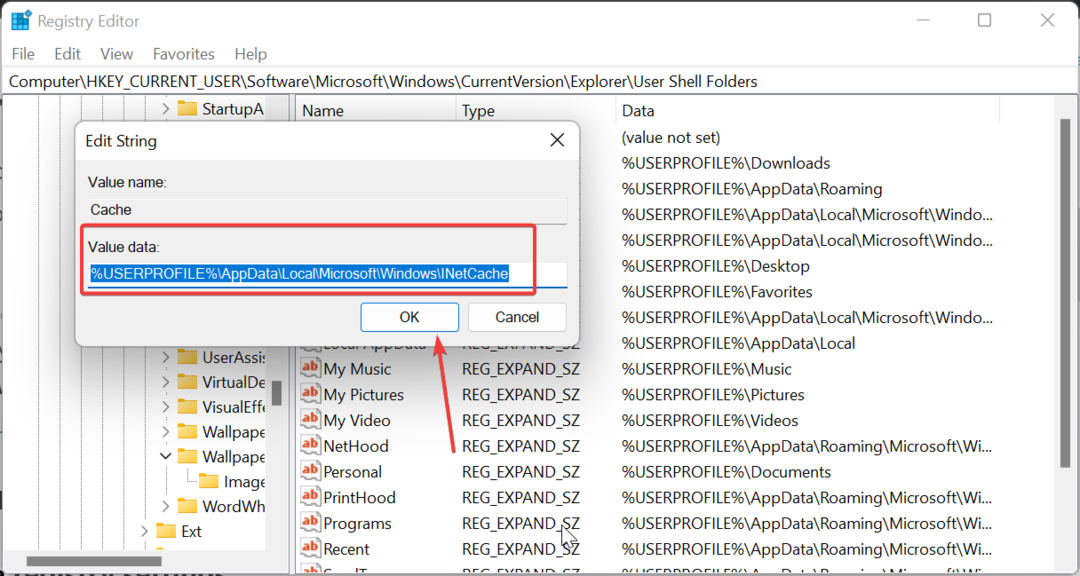
Outlook çalışma dosyası oluşturamadı düzeltmek için yapılacak ilk şey, geçici ortam değişkeni hatasını kontrol edin, Kayıt Defteri Düzenleyicisi'nde yanlış dizini gösteren dize değerini değiştirmektir.
Bu, Önbellek kayıt defteri anahtarıyla ilgili sorunu çözmeli ve Outlook'ta normalliği geri yüklemelidir.
2. Office'i Güncelle
- Herhangi bir Office uygulamasını başlatın ve Dosya üst menü.
- Seçme Daha ve seçin Hesap sol bölmedeki seçenek.
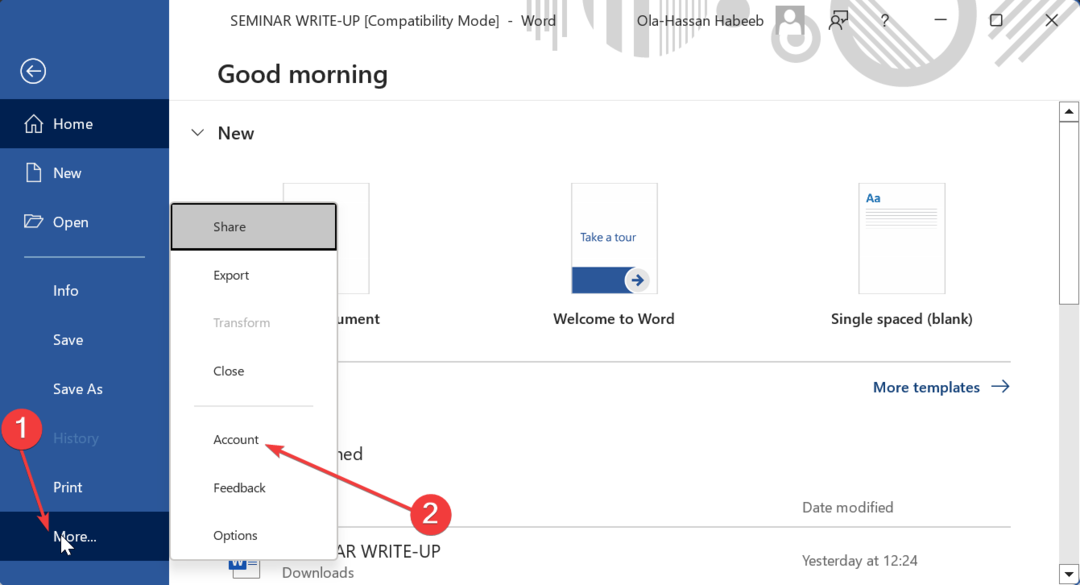
- Şimdi, tıklayın Güncelleme Seçenekleri Ürün Bilgileri bölümü altında.
- Son olarak, seçin Şimdi güncelle Güncelleme Seçenekleri açılır menüsünden güncelleme işleminin tamamlanmasını bekleyin.
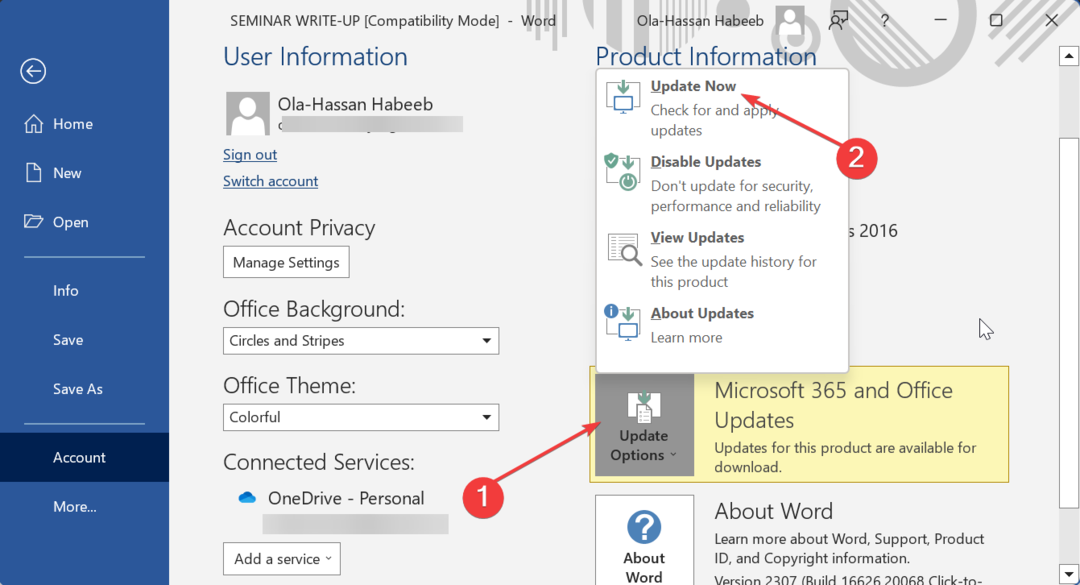
Bazı durumlarda, Outlook iş dosyası oluşturamadı sorunu eski bir Office uygulamasından kaynaklanıyor olabilir. Microsoft Office'i güncellemek hatayı ortadan kaldırmalıdır.
Microsoft Office'i Windows Store'dan satın aldıysanız, Office güncellemelerini buradan yükleyebileceğinizi unutmayın.
- Outlook Takvimi Düzenlemelere İzin Vermiyor: Bunu Düzeltmenin 3 Yolu
- Outlook Takvimi Tatilleri Göstermiyor mu? İşte Nasıl Düzeltilir
- Outlook Takvimi Senkronize Edilmiyor mu? İşte Yapabilecekleriniz
- Düzeltme: Bu Eklenti Outlook'ta Başlatılamadı Hatası
3. Tamir Ofisi
- basın pencereler anahtar + S, tip kontrol arama kutusuna tıklayın ve Kontrol Paneli.
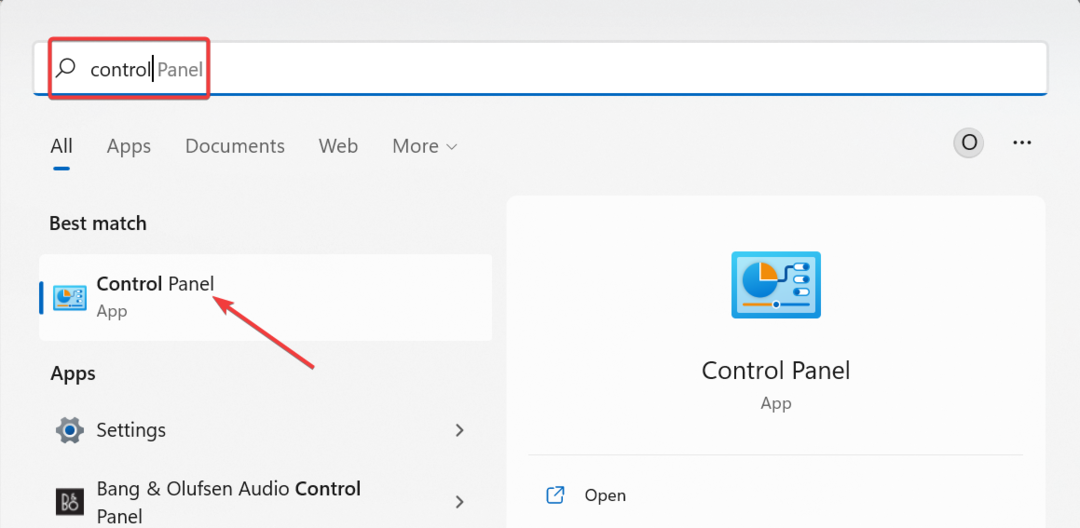
- Seçmek Programı kaldır altında Programlar seçenek.
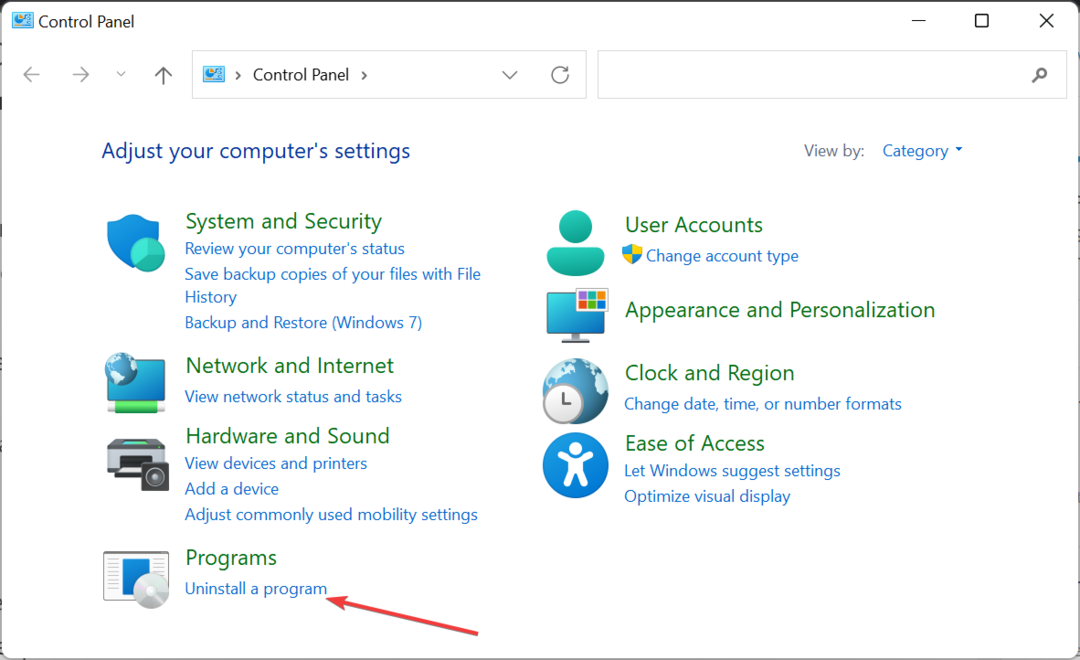
- Şimdi, sağ tıklayın Microsoft Office ve seç Değiştirmek.
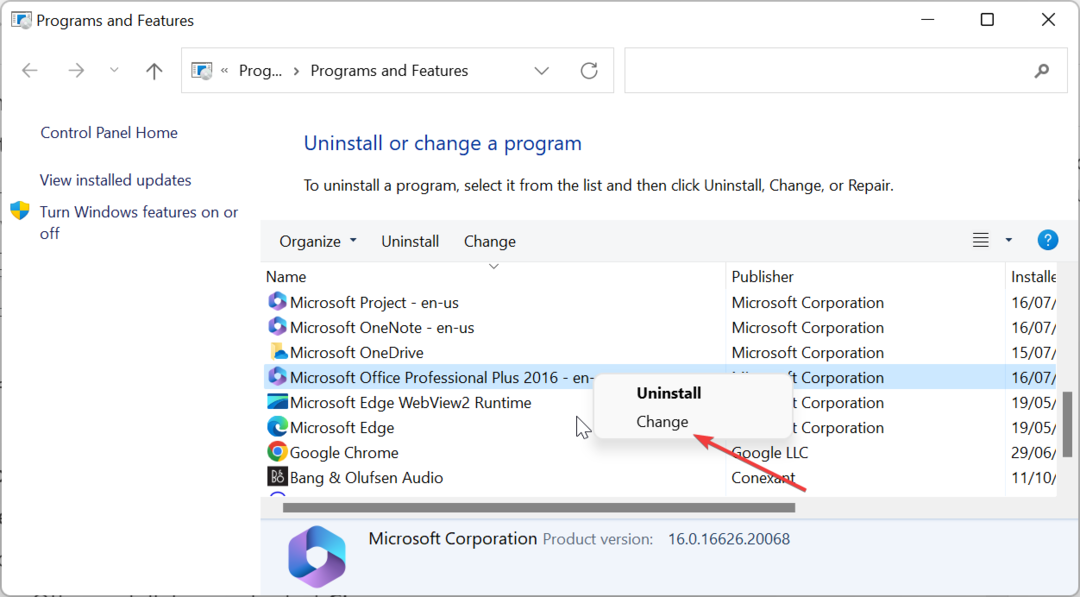
- için radyo düğmesini işaretleyin çevrimiçi onarım ve tıklayın Tamirat düğme.
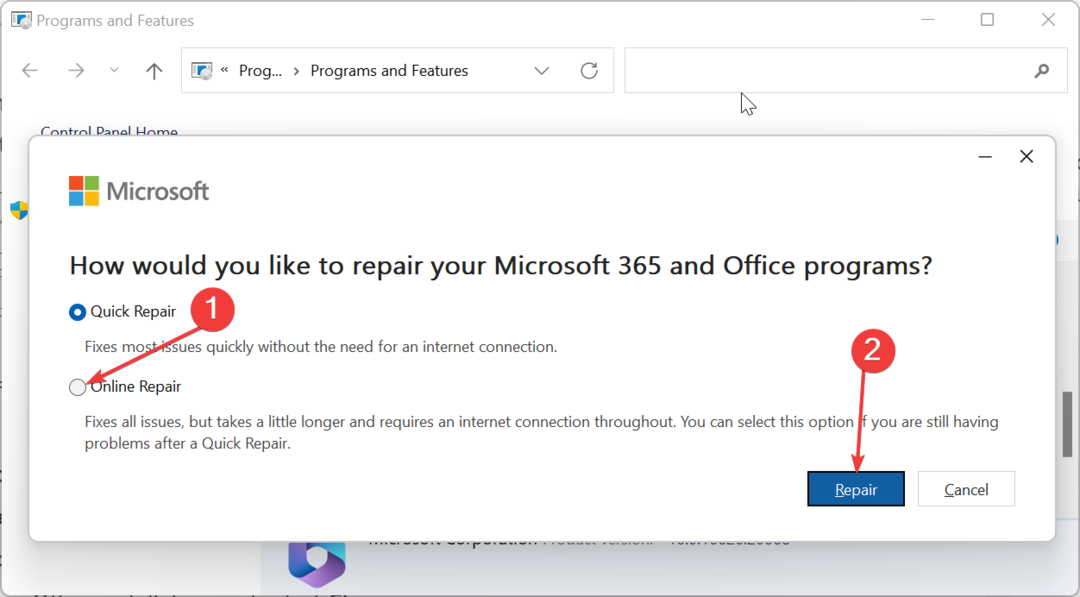
- Son olarak, Office dosyalarınızı onarmak için ekrandaki yönergeleri izleyin.
Outlook çalışma dosyası oluşturamadı hatası, Microsoft Office ile ilgili sorunlardan kaynaklanıyor olabilir. Bu, özellikle sorun diğer Office uygulamalarını etkiliyorsa geçerlidir.
Yukarıdaki adımları takip etmek, bunu düzeltmenize yardımcı olacaktır. Bu çözüm, aşağıdakiler gibi diğer sorunları çözmenize de yardımcı olabilir: bu, Outlook'ta geçerli bir dosya adı değil.
Outlook çalışma dosyası oluşturamadı, geçici ortam değişkenini kontrol edin hatası, bazen Microsoft Word gibi diğer Office uygulamalarını etkileyen oldukça sinir bozucu bir sorundur.
Ancak, aşağıdaki çözümlerle bu sorunu zahmetsizce çözebilirsiniz. Aynı şekilde, eğer Outlook veri dosyasına erişilemiyor, çözmek için detaylı rehberimize göz atabilirsiniz.
Son olarak, eğer bir Outlook PST bulunamadı hatası, bunu da düzeltmenize yardımcı olacak bir makalemiz var.

![Bağlantılı resim Outlook'ta görüntülenemiyor [Kılavuz]](/f/097c98e83e638085396e2bcfd35216a0.jpg?width=300&height=460)
![Outlook, sunucuya ve Gmail'e bağlanmayacak [Çözüldü]](/f/c048af89c110a79a14eecd5a5fb718cf.jpg?width=300&height=460)